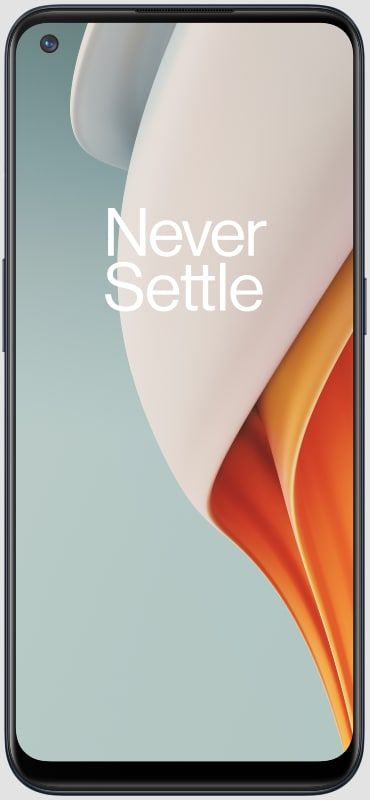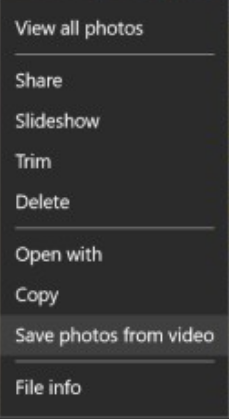Kā nomainīt FreeNAS statisko IP - apmācība
FreeNAS būtībā iestatīšanas laikā automātiski piešķir dinamiskas IP adreses konfigurāciju. Tā kā tas ir serveris, kas koplieto failus un citus pakalpojumus vietējā tīklā, ieteicams tā vietā izmantot statisko IP adresi. Šajā rakstā mēs runāsim par to, kā nomainīt FreeNAS statisko IP - apmācību. Sāksim!
Ja nepiešķirat statisku IP adresi, pakalpojumi, kurus FreeNAS nodrošina citām ierīcēm, galu galā vairs nedarbosies. Tas ir tāpēc, ka pēc noklusējuma pievienotās ierīces izmanto dinamiskās IP adreses, kuras piešķir DHCP serveris (galvenokārt jūsu maršrutētājs). Tas var mainīties, tiklīdz restartējat serveri vai pēc dinamiski piešķirtās konfigurācijas derīguma termiņa beigām.
Šajā rokasgrāmatā jūs, puiši, iemācīsities soļus, kā iestatīt statiskas IP adreses konfigurāciju arī FreeNAS 11.2 vai jaunākā versijā. (Šīs darbības varat izmantot arī statiskā IP iestatīšanai operētājsistēmā Windows 10.)
vai es varu spēlēt wii spēles uz slēdža
Kas ir FreeNAS?
FreeNAS pamatā ir FreeBSD, kas pati dzimis no BSD, kas ir Unix versija, kas izstrādāta Kalifornijas Universitātē Berkelijā. FreeBSD ir pilnvērtīga serveru operētājsistēma, tomēr FreeNAS ir optimizēta stingri arī failu apkalpošanai un glabāšanai. Tas atbalsta SMB vai CIFS (Windows failu koplietošana), NFS (Unix failu koplietošana) un AFP (Apple failu koplietošana), kā arī FTP un iSCSI.
FreeNAS darbojas arī ar virkni spraudņu tādām lietām kā automatizēta tīkla dublēšana, BitTorrent lejupielāde, Plex Media Server, MiniDLNA un daudz kas cits. FreeNAS vietnē ir arī plaša FAQ un kopienas sadaļa, kuru noteikti ir vērts pārbaudīt.
Lietas, kas nepieciešamas, lai izveidotu FreeNAS serveri
FreeNAS būtībā ir saderīgs ar visu atbalstīto FreeBSD aparatūru, kas ir praktiski katrā x86 platformā (katrā FreeBSD vietnē). Un tas atbalsta plašu mikroshēmu un tīkla kontrolieru klāstu.
Ideālā gadījumā FreeNAS būtu jāinstalē mazā SSD vai pat zibatmiņā (lai gan vidēji cietie diski labi darbojas arī šķipsnā). Un sistēmai vajadzētu būt vienam vai vairākiem uzticamiem cietajiem diskiem arī lielapjoma uzglabāšanai. Ja vēlaties uzsvērt uzticamību: Tad mēs esam izveidojuši šo rakstu par rezerves aparatūras izmantošanu. Tomēr nevajadzētu izmantot ļaunprātīgi izmantotus vai pilnīgi senus diskus arī kritiski svarīgai glabāšanai.
Kā jūs varat piešķirt statisku IP adresi, izmantojot FreeNAS konsoli
Lai konsolē FreeNAS iestatītu statisku IP adresi, veiciet šīs vienkāršās darbības:
- Pirmkārt, atveriet FreeNAS konsole
- Tips opcija 1 un pieskarieties Enter .
- Pēc tam ierakstiet opciju 1 lai izvēlētos tīkla adapteri, un pieskarieties Enter .
- Tips n Lai izlaistu pašreizējo iestatījumu noņemšanu, noklikšķiniet uz Enter .
- Jums ir jāraksta n lai izlaistu DHCP konfigurāciju, un pēc tam nospiediet Enter .
- Tips Jā lai iestatītu jaunu IPv4 konfigurāciju, un pēc tam pieskarieties Enter .
- Tagad ierakstiet interfeisa nosaukumu (piemēram, em0 ) un nospiediet Enter .
- Ierakstiet jauno statisko IP adresi (piemēram, 10.1.2.158 ) FreeNAS serverim un pēc tam noklikšķiniet Enter .
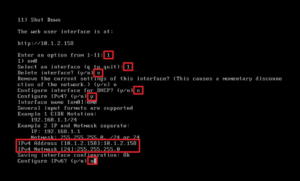
- Pēc tam ierakstiet tīkla apakštīkla maskas adresi (piemēram, 255.255.255.0 ) un pēc tam pieskarieties Enter .
- Tagad ierakstiet n lai izlaistu statiskas IPv6 konfigurācijas iestatīšanu, un pēc tam noklikšķiniet uz Enter .
Kad esat veicis visas darbības, tagad varat izveidot savienojumu ar FreeNAS serveri, izmantojot jauno statisko IP adresi.
Kā var piešķirt statisku IP adresi, izmantojot FreeNAS tīmekļa saskarni
Jums ir jāizmanto šīs darbības, lai iestatītu statisku IP adresi vietnē FreeNAS, izmantojot tīmekļa saskarni:
- Pirmkārt, jums ir jāatver FreeNAS savā tīmekļa pārlūkprogrammā.
- Tagad pierakstieties savā root kontā.
- Pieskarieties Tīkls no kreisās rūts.
- Pēc tam pieskarieties Saskarnes .
- Noklikšķiniet uz iestatījumi (trīs punkti) blakus aktīvajam tīkla interfeisam un pēc tam izvēlieties Rediģēt opcija.
- Laukā Interfeisa nosaukums jums jāievada saskarnes aprakstošs nosaukums. Piemēram, em0 .
- Tagad notīriet DHCP opcija.
- Laukā IPv4 adrese jānorāda statiska IP adrese, kas atbilst jūsu tīklam ārpus DHCP darbības jomas. Tāds kā 10.1.2.158 .
- Izmantojiet nolaižamo izvēlni IPv4 Netmask un izvēlieties apakštīkla masku. Tāds kā 24 ja tīkls ir 255.255.255.0. Pārsvarā jūs, puiši, varat atrast šo informāciju savā maršrutētājā vai vaicājot par Windows 10 iekārtas IP adreses konfigurāciju.
- Tagad noklikšķiniet uz Saglabāt pogu.
- Jums ir jāpārbauda Apstiprināt opcija.
- Pieskarieties labi pogu.
Pēc visu šo darbību veikšanas noteikti atsvaidziniet FreeNAS tīmekļa saskarni, izmantojot arī jauno statisko IP adresi.
Secinājums
Labi, tas bija viss ļaudis! Es ceru, ka šis raksts jums patīk, un arī jums tas noder. Sniedziet mums atsauksmes par to. Arī tad, ja jums, puiši, ir jautājumi un jautājumi, kas saistīti ar šo rakstu. Pēc tam informējiet mūs zemāk esošajā komentāru sadaļā. Mēs drīz sazināsimies ar jums.
Lai jums lieliska diena!
kā noslēpt, kādu spēli jūs spēlējat uz tvaika
Skatiet arī: Statiskā IP iestatīšana operētājsistēmā Windows 10 - apmācība